|
Red

(Résultat réduit)
Pour visualiser en grandeur réelle, cliquer sur le tag.
|
Ce tutoriel est une traduction d'une création originale de
Adriana
dont j'ai obtenu la permission et
l'exclusivité pour la traduire.
Il est
strictement interdit de
copier cette traduction, de la distribuer sur
le Net sans ma permission écrite et/ou d'afficher votre résultat
sur le Net sans y inclure le lien original de Adriana et le lien
de cette traduction.
Merci de respecter notre
travail.
Vous trouverez le tutoriel original
ici.
Pour visiter son site, cliquez
ici
Thank you Adriana to have given me the permission to translate your
tutorial.
La création de cette traduction a été réalisée avec
PSPXI.
Filtres
Aucun filtre
Matériel
* Tubes
Placer le matériel dans les répertoires de votre choix.
Les tubes sont des créations de Angie, Hanne, Jet, Mtm(Brigitte) et Silke
Angie partage ses tubes sur son site
CreaTubes
Hanne, Jet et Brigitte partagent leurs tubes sur le groupe d'échange
Top_Design_Tubes
Silke partage ses tubes sur le groupe d'échange
TDA_Tubes
Merci à vous tous pour votre magnifique travail. :)
** Les calques de certains tubes
sont invisibles afin
de réduire le poids du fichier Matériel.
Pour voir les tubes, enlever le X rouge dans la palette des
calques. **
Il
est strictement interdit
d'enlever la signature, de renommer les tubes ou de redistribuer
les tubes sans l'autorisation écrite des créateurs de ces
tubes.
Merci de respecter leurs conditions d'utilisations.
Attention
Les fichiers Matériel de mes traductions d'Adriana sur 4Shared
sont répartis sur deux pages et sont classés en ordre
alphabétique.
Vous référez dans le bas de la fenêtre pour voir le nombre de
pages.
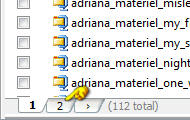
Télécharger le matériel
ici
Attention
En cliquant sur le lien, vous
aurez une nouvelle fenêtre qui s'ouvrira.
Repérer dans la liste le fichier Matériel dont vous avez
besoin.
Cliquez dessus. Une autre fenêtre va s'ouvrir.
Dans le bas
de la fenêtre, cliquez sur Download.
Une autre fenêtre va s'ouvrir.
Il sera écrit "Download Now"
Cliquez sur ce bouton. Une autre fenêtre s'ouvrira
Un décompte de 10 secondes apparaîtra.
Après ce décompte, le fichier sera disponible.
Cliquez sur "Click here to download the file" pour télécharger le matériel.
Préparation.
À l'aide de la touche Shift et la lettre D de votre clavier,
faire une copie du matériel. Fermer les originaux.
Palette Styles et Textures
Couleur Premier plan = #3e480e
Couleur Arrière-plan = #000000
Vous êtes prêt alors allons-y. :)
|
Pour vous guider pendant la création de ce tag,
cliquer sur cette flèche avec le bouton gauche de la souris
et déplacer pour marquer votre ligne

|
Étape 1.
Ouvrir une nouvelle image de 700 x 500 pixels, fond
Blanc
Étape 2.
Ouvrir le tube LOVE-M2007-01
Édition - Copier
Retourner à votre tag
Édition - Coller comme nouveau calque
Placer dans le haut du tag, à gauche

Calques - Dupliquer
Effets - Effets géométriques - Inclinaison
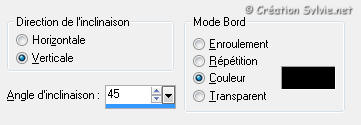
Vous aurez alors ceci :
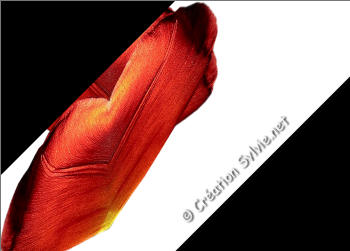
Étape 3.
Palette des calques
Activer le calque Raster 1
Ouvrir le tube Mtm_Misc 199-13 aug 2008
Édition - Copier
Retourner à votre tag
Édition - Coller comme nouveau calque
Réglage - Teinte et saturation - Coloriser
Teinte à 255 - Saturation à 130
Réglage - Luminosité et contraste - Luminosité et contraste
Luminosité à -70 - Contraste à 0
Effets - Effets de textures - Stores
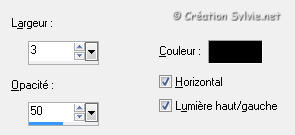
Étape 4.
Placer le tube comme ceci :

Calques - Dupliquer
Placer la copie comme ceci :

Calques - Dupliquer
Placer la dernière copie comme ceci :

L'espace blanche sera rempli par les tubes
Étape 5.
Palette des calques
Activer le calque en haut de la pile
Outil Baguette magique

Sélectionner les deux triangles noirs

Sélections - Modifier - Sélectionner les bordures de la
sélection
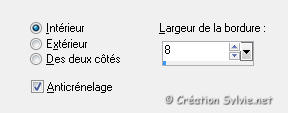
Outil Pot de peinture
Appliquer la couleur Premier plan dans la sélection
Effets - Effets de textures - Stores
Même configuration que l'étape 3 (déjà en mémoire)
Effets - Effets 3D - Biseautage intérieur
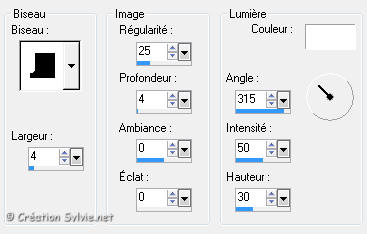
Sélections - Désélectionner tout
Étape 6.
Ouvrir le tube
jet-lipstick-flame-mei-2007
Édition - Copier
Retourner à votre tag
Édition - Coller comme nouveau calque
Image - Redimensionner
Décochez Redimensionner tous les calques
Redimensionner à 80%
Réglage - Netteté - Netteté
Placer comme ceci :

Effets - Effets 3D - Ombre de portée
-3 ~ -3 ~
55 ~ 30.00, couleur Noire
Étape 7
Ouvrir le tube
Spring_bloom_na_02[1].06.2008
Édition - Copier
Retourner à votre tag
Édition - Coller comme nouveau calque
Placer comme ceci :

Vous assurez de bien cacher le fond blanc
Effets - Effets 3D - Ombre de portée
-3 ~ -3 ~
55 ~ 30.00, couleur Noire
Étape 8.
Outil Gomme à effacer

Effacer délicatement la partie du tube qui se trouve sur la
bordure verte

Étape 9.
Ouvrir le tube Hanne-Girl28-Aug2008
Édition - Copier
Retourner à votre tag
Édition - Coller comme nouveau calque
Image - Redimensionner
Décochez Redimensionner tous les calques
Redimensionner à 85%
Réglage - Netteté - Netteté
Placer à droite
(Voir Résultat final)
Effets - Effets 3D - Ombre de portée
-3 ~ -3 ~
55 ~ 30.00, couleur Noire
Étape 10.
Vérifier que tout est bien en place

Calques - Fusionner - Tous aplatir
Étape 11.
Palette Styles et Textures
Ouvrir la fenêtre de configuration de la couleur Premier plan
Onglet Dégradé
Repérer le dégradé Premier plan-Arrière-plan
Style Linéaire - Angle à 45 - Répétitions à 0 - Inverser décoché
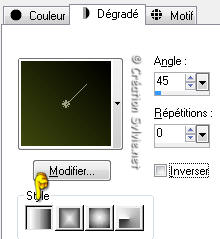
Étape 12.
Image - Ajouter des bordures - Symétrique coché
Taille de 30 pixels = Couleur Noire
Sélectionner la bordure
Sélections - Modifier - Contracter de 1 pixel
Outil Pot de peinture
Appliquer le dégradé dans la sélection
Sélections - Désélectionner tout
Étape 13.
Ouvrir le tube Tekst Red
Édition - Copier
Retourner à votre tag
Édition - Coller comme nouveau calque
Placer dans le haut du tag, à gauche
(Voir Résultat final)
Étape 14.
Ajouter votre signature
Calques - Fusionner - Fusionner les calques visibles
Voilà ! Votre tag est terminé.
Il ne vous reste plus qu'à le redimensionner si nécessaire
et à
l'enregistrer
en format JPG, compression à 25
J'espère que vous avez aimé faire ce tutoriel. :)
Il est interdit de copier ou de distribuer
cette traduction sans mon autorisation
|